UniDeals is een browser plug-in die verondersteld wordt om relevante kortingen en coupons te vinden die de gebruiker kan verzilveren tijdens het online kopen. Het is een gratis plug-in — als je niet in overweging neemt dat je gegevens gedeeld worden met adverteerders en er je advertenties getoond worden door deze plug-in.
Ads By Unideals snelkoppelingen
- Wat is het probleem met UniDeals?
- Hoe wordt UniDeals verspreid?
- Hoe advertenties van UniDeals een halt toeroepen
- Automatische tools Malware verwijderen
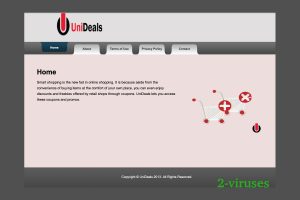
(Win)
Opmerking: Spyhunter proef levert detectie van parasieten zoals Ads by UniDeals en helpt bijde verwijdering ervan gratis. beperkte proefversie beschikbaar, Terms of use, Privacy Policy, Uninstall Instructions,
(Mac)
Opmerking: Combo Cleaner proef levert detectie van parasieten zoals Ads by UniDeals en helpt bijde verwijdering ervan gratis. beperkte proefversie beschikbaar,
Hier is hoe UniDeals zichzelf omschrijft:
UniDeals is een browser add-on die de beschikbare deals nakijkt volgens de online winkels van je voorkeur. Terwijl je winkelt zoekt het naar coupons die je kan gebruiken voor je een transactie afsluit zodat je kortingen kunt verkrijgen en dus geld bespaart tijdens het winkelen.
“Ad by UniDeals” is een regel waar je snel mee bekend wordt als je de UniDeals extensie voor een langere tijd gebruikt. Nieuwe tabbladen en vensters worden willekeurig geopend. En veel gebruikers hebben zelfs nooit om deze extensie gevraagd, het werd daarentegen tegen hun wil in geïnstalleerd. UniDeals lijkt erg veel op LionShopper, ShopperPremium, ShopperMaster, en andere adware browser hijackers.
Wat is het probleem met UniDeals?
Het klinkt misschien niet als een slechte deal maar de advertenties van UniDeals kunnen overvloedig zijn. Hoewel ze enkel op sommige websites verschijnen, storen ze toch de browsen ervaring op een voldoende wijze om UniDeals te beschouwen als een adware — software die zich voornamelijk bezig hout met het tonen van reclame aan zijn gebruiker. Het is belangrijk dat je niet vergeet dat het soort van adverteerders die geïnteresseerd is in UniDeals en andere adware niet altijd goedaardig is. Adware heeft over het algemeen veel lagere normen voor advertenties dan normale adverteer netwerken, wat betekent dat de advertenties waarschijnlijk scams, malware, onveilige producten en beperkte producten die gevoelig zijn aan fraude promoten.
Naast het zijn van een browser add-on, kan UniDeals je surfgewoontes in de gaten houden en deze overmaken aan een adverteerder die de gegevens gebruikt om te besluiten welke advertenties de meeste invloed op je hebben. Browser extensies hebben veel toegang tot je activiteiten, soms kunnen ze alles zien dat je bezoekt, op klikt en intikt. Deze bedreiging voor de privacy is een probleem voor iedereen die teveel krachtige extensies op zijn browser geïnstalleerd heeft — ofwel omdat de ontwerpers niet betrouwbaar zijn of omdat kwaadaardige actoren de extensies kunnen misbruiken .
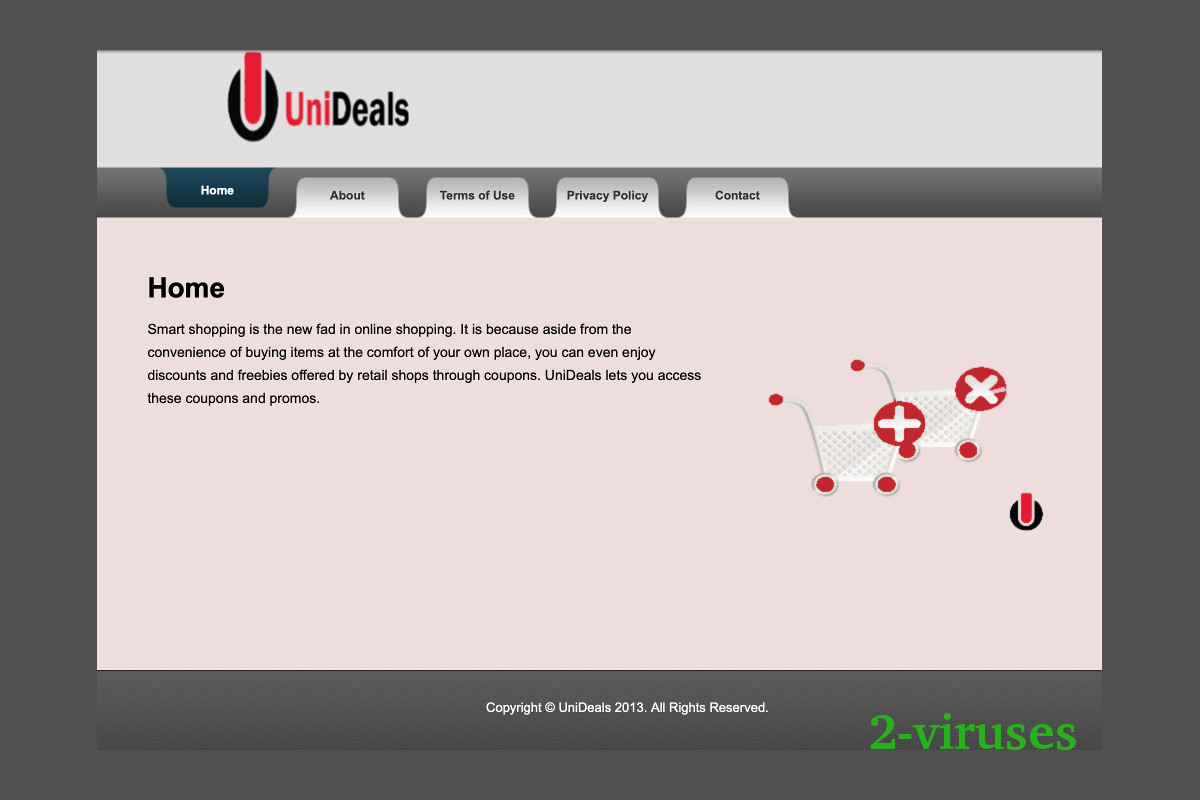
Natuurlijk zagen veel mensen de overvloed aan advertenties die UniDeals hen opdrong en besloten ze dat het teveel was. Niet iedereen was echter in staat om de plug-in te verwijderen. De extensie wortelt zichzelf in een systeem en weigert om verwijdert te worden: verwijder het zo vaak je maar wilt, het blijft terugkomen. En de meeste van hen wouden deze plug-in zelfs niet — UniDeals installeert zichzelf op mensen hun systeem zonder hun toestemming. Hoogstwaarschijnlijk wordt dit gedaan via bundels.
Hoe wordt UniDeals verspreid?
De kwaadaardige plug-in wordt verspreid verborgen in freeware bundels. Het is duidelijk dat de ontwerpers van UniDeals er niet op vertrouwen dat de installatie geïnstalleerd wordt omwille van zijn eigen verdienste. Dus wordt het aan je browser toegevoegd als je een volledig ongerelateerd programma installeert.
Vermijd websites die je verplichten om hun downloaders en installers te gebruiken voor de gratis software die ze aanbieden. deze items worden gebruikt voor het verspreiden van welke software dan ook waarvoor ze genoeg betaald krijgen om toegevoegd te worden, veilig of kwaadaardig. De add-on wordt geïnstalleerd door het te verbergen in de installer op een manier dat enkel iemand die zeer waakzaam is en alle kleine lettertjes leest het kan vinden. Dus alhoewel technisch gesproken UniDeals mensen waarschuwt voor de installatie ervan merken de meeste slachtoffers die niet eens op. En dit is niet uniek aan UniDeals, dat is waarom het best is om freeware sites gewoon te vermijden.
Naast bundelen wordt adware ook nog verspreid via online advertenties — ofwel via normale advertenties (alhoewel vaak via het gebruiken van een netwerk zoals PopAds of AdCash), of via kwaadaardige adware webpagina’s (zoals install.notify-service.com). Dit zorgt ervoor dat malware bijna onvermijdbaar is, dus is het goed om steeds voorzichtig te zijn:
- Vermijdt websites die agressieve advertenties tonen.
- Download geen onbekende bestanden en luister niet naar nep waarschuwingen die hun oorsprong vinden op een website.
- Open geen bestanden die je download zonder ze eerst te scannen.
- Installeer geen onbekend programma zonder er eerst wat onderzoek naar te voeren.
- Raas niet door het setup proces zonder de schermen te lezen en ongewenste extra software te weigeren.
Hoe advertenties van UniDeals een halt toeroepen
De moeilijkheid die mensen ondervonden bij het verwijderen van UniDeals wijst erop dat er wat kwaadaardige bestanden en processen zijn die de extensie opnieuw blijven installeren. Deze kwaadaardige bestanden en programma’s zouden moeten worden verwijderd maar een normale scan, zelfs met een krachtig antivirustool, zoals Spyhunter (Windows), of Combo-Cleaner (Mac), zal niet werken.
Controleer eerst deze handleiding over hoe een kwaadaardig proces uit te schakelen. Het zou je moeten helpen om het proces te stoppen dat de werking van antivirusprogramma’s beïnvloed. Herstart je computer niet. Ga nu verder met het scannen van je machine, verwijder malware en verwijder verdachte programma’s handmatig. Verwijder tenslotte UniDeals. Deze keer zou het voorgoed moeten zijn.
Automatische tools Malware verwijderen
(Win)
Opmerking: Spyhunter proef levert detectie van parasieten zoals Ads By Unideals en helpt bijde verwijdering ervan gratis. beperkte proefversie beschikbaar, Terms of use, Privacy Policy, Uninstall Instructions,
(Mac)
Opmerking: Combo Cleaner proef levert detectie van parasieten zoals Ads By Unideals en helpt bijde verwijdering ervan gratis. beperkte proefversie beschikbaar,
Hoe Ads by UniDDeAAlsi te verwijderen, gebruik makend van het Configuratiescherm
- Start -> Configuratiescherm (oudere Windows) of druk op de Windows-knop -> Zoek en enter Configuratiescherm (Windows 8);

- Kies Verwijder Programma;

- Blader door de lijst en verwijder zaken gerelateerd aan UniDeeallsi .

- Klik op de Verwijder knop.

- In veel gevallen is een anti-malware programma beter in het detecteren van gerelateerde parasieten, dus we raden u aan Spyhunter te installeren om zo andere programma’s die mogelijks onderdeel zijn van een infectie, te elimineren.

Deze methode zal sommige browser plug-ins niet verwijderen, ga daarom door naar het volgende deel van de handleiding.
Verwijder UeniDeealsa van uw browsers
TopVerwijder kwaadaardige extensies van Internet Explorer
- klik op het Gereedschap icoon -> Beheer Add-ons.

- Ga door de Werkbalken en extensies. Verwijder alles gerelateerd aan UeniDeealsa en items die u niet kent en niet gemaakt werden door Google, Microsoft, Yahoo, Oracle of Adobe.

- Sluit de Opties.
(Optioneel) Reset uw browserinstellingen
Als u nog steeds problemen ondervindt gerelateerd aan Ads by UniDeals, reset de instellingen van uw browser dan naar de standaardinstellingen.
- Klik op het Gereedschap icoon -> Internet Opties.

- Kies voor de Geavanceerd tab en klik op de Reset knop.

- Selecteer het “Verwijder persoonlijke instellingen” vakje en klik op de Reset knop.

- Klik op de Sluit knop in het bevestigingsscherm, sluit dan de browser.

Als u de instellingen van uw browser niet opnieuw kan instellen en het probleem blijft aanhouden, scan uw computer dan met een anti-malware programma.
TopUniDeeallsi verwijderen van Chrome
- Klik op de menu-knop in de rechter-bovenhoek van het Google Chrome scherm. Selecteer “Instellingen”.

- Klik op “Extensies” in de linker menubar.
- Ga door de extensielijst en verwijder de programma’s die u niet nodig hebt, vooral deze die gelijkaardig lijken aan UeniDeealsa. Klik op het icoon met de prullenbak naast Ads by UniDeals of andere add-ons die u wil verwijderen.

- Klik op de “Verwijder” knop in het bevestigingsscherm.

- Indien onzeker, kan u ze tijdelijk uitschakelen.

- Herstart Chrome.
(Optioneel) Reset uw browserinstellingen
Als u nog steeds problemen ondervindt gerelateerd aan Ads by UniDDeAAlsi, reset de instellingen van uw browser dan naar de standaardinstellingen.
- Klik op de menu-knop van Chrome (drie horizontale lijnen) en selecteer Instellingen.

- Scrol naar het einde van de pagina en klik op de Reset instellingen knop.

- Klik op de Reset knop in het bevestigingsscherm.

Als u de instellingen van uw browser niet opnieuw kan instellen en het probleem blijft aanhouden, scan uw computer dan met een anti-malware programma.
TopUeniDeealsa verwijderen van Firefox
- Klik op de menu-knop in de rechter-boven hoek van het Mozilla scherm en selecteer het “Add-ons” icoon (of druk op Ctrl+Shift+A op uw toetsenbord).

- Ga door de lijst met Extensies en Add-ons, verwijder alles gerelateerd aan Ads by UniDeals of zaken die u niet herkent. Als u de extensie niet kent en het is niet gemaakt door Mozilla, Google, Microsoft, Oracle of Adobe, dan hebt u het waarschijnlijk niet nodig.

(Optioneel) Reset uw browserinstellingen
Als u nog steeds problemen ondervindt in verband met Ads by UniDDeAAlsi, reset de instellingen van uw browser dan naar de standaardinstellingen.
- Klik op de menu-knop in de rechter-boven hoek van het Mozilla Firefox scherm. Klik op de Help knop.

- Kies voor Probleemoplossingsinformatie in het Help menu.

- Klik op de Reset Firefox knop.

- Klik op de Reset Firefox knop in het bevestigingsscherm. Mozilla Firefox zal sluiten en de instellingen opnieuw instellen.

Als u de browserinstellingen niet opnieuw kan instellen en het probleem blijft aanhouden, scan uw systeem dan met een anti-malware programma.
Hoe Ads by UniDeals verwijderen uit Microsoft Edge:Top
- Open Microsoft Edge en klik op de Meer acties knop (drie puntjes in de rechter bovenhoek van het scherm), kies dan Instellingen.

- In het Instellingen venster, klik op de Kies wat te wissen knop.

- Selecteer alles wat je wil verwijderen en klik op Wissen.

- Rechterklik op Start en kies Taakbeheer.

- Op de Proces tab rechterklik op Microsoft Edge en selecteer Ga naar details.

- In de Details zoek je naar waarden genaamd Microsoft Edge, rechterklik op elk van hen en selecteer dan Taak beëindigen om deze waarden te stoppen.

TopAds by UniDDeAAlsi verwijderen van Safari (Mac OS X)
- Klik op het Safari menu.
- Kies Voorkeuren.

- Klik op de Extensies Tab.
- Klik op de Verwijder knop bij UniDeaalsa ads. Verwijder ook alle andere onbekende of verdacht uitziende zaken. Als u niet zeker bent of u de extensie nodig heeft of niet, kan u gewoonweg het Schakel in vakje deselecteren om de extensie tijdelijk uit te schakelen.

- Herstart Safari.
(Optioneel) Reset uw browserinstellingen
Als u nog steeds problemen ondervindt in verband met UniDeeallsi, reset de instellingen van uw browser dan naar de standaardinstellingen.
- Klik op het Safari menu in de linker-boven hoek van het scherm. Selecteer Reset Safari.

- Selecteer welke opties u opnieuw wil instellen (meestal worden ze standaard allemaal voor u geselecteerd) en klik op de Reset knop.

Als u uw browserinstellingen niet opnieuw kan instellen en het probleem blijft aanhouden, scan uw systeem dan met een anti-malware programma.

































